Konversikan video favorit Anda dengan Konverter Video ke-500 untuk Windows 10
Konverter video(Video converters) ada di mana-mana akhir-akhir ini, dan itu masuk akal karena banyak dari kita cenderung mengambil video secara teratur dengan ponsel cerdas kita. Sekarang, akan tiba saatnya ketika mengonversi video diperlukan, dan di sini diperlukan perangkat lunak yang tepat. Hari ini kita akan berbicara sedikit tentang Konverter Video ke-500(500th Video Converter) , sebuah perangkat lunak yang dirancang untuk tujuan utama mengubah file video menjadi apa yang Anda inginkan. Sekarang, ingatlah bahwa Konverter Video(Video Converter) ke-500 tidak mendukung semua format yang ada, tetapi mendukung yang populer.
Jadi, alat ini terutama untuk mereka yang bukan profesional, tetapi hanya Joe biasa dari ujung jalan yang ingin mengonversi video keluarga untuk ditampilkan kepada nenek atau kakeknya. Pertanyaan besarnya adalah, apakah orang harus menggunakan perangkat lunak ini terlepas dari kekurangannya? Ya, ya.
Konverter Video(Video Converter) ke- 500 untuk PC Windows
500th Video Converter adalah perangkat lunak konversi video gratis untuk mengonversi & membakar file video, mengekstrak trek audio dari file video, melihat pratinjau video & menerapkan efek visual. Kami menyukai alat ini karena kesederhanaannya, dan kami yakin orang lain akan merasakan hal yang sama. Kami telah menggunakan lebih baik, itu sudah pasti, tetapi untuk konversi video dasar, Konverter Video(Video Converter) ke-500 sudah lebih dari cukup.
1] Mengonversi video(1] Convert a video)
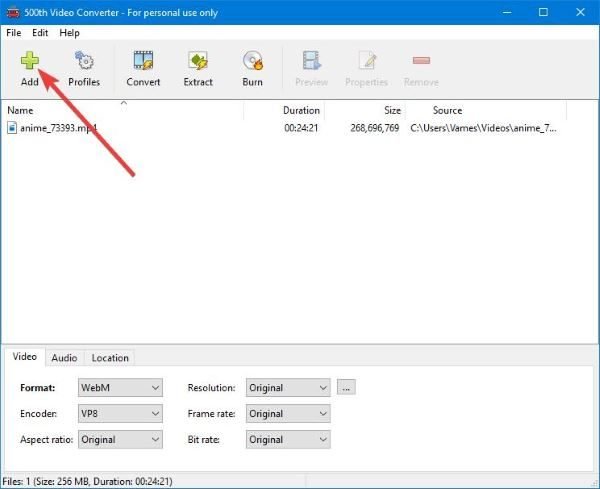
Langkah pertama yang harus diambil saat mengonversi video sangat sederhana. Cukup(Just) klik tombol hijau besar yang bertuliskan Add . Dari sana, cari video yang ingin Anda konversi, pilih, lalu klik Tambah(Add) atau tekan tombol Enter pada keyboard.
Setelah video ditambahkan, pengguna akan melihat ukuran file dan durasi keseluruhan video. Di bagian bawah, orang-orang akan melihat opsi untuk memilih format dan pembuat enkode yang diperlukan. Pengguna bahkan dapat mengubah rasio aspek, resolusi, dan kecepatan bingkai agar sesuai dengan gaya mereka.
Oke, jadi langkah selanjutnya adalah mengonversi video. Kami melakukan ini dengan mengklik tombol yang bertuliskan Convert . Pilih folder tempat Anda ingin meletakkan produk jadi, lalu tekan tombol Enter .
Setelah melakukan itu, proses konversi akan dimulai, jadi duduk saja, dan tunggu sampai selesai. Ingatlah(Bear) bahwa mungkin perlu beberapa saat jika ukuran file besar dan jika komputer Anda di bawah rata-rata dalam hal kinerja.
2] Ekstrak audio dari video(2] Extract audio from video)

Ketika datang untuk mengekstrak audio dari file video, melakukannya sangat mudah. Klik(Click) pada tombol yang mengatakan ekstrak. Pilih folder untuk produk jadi dan hanya itu. Tunggu saja (Just)Konverter Video(Video Converter) ke-500 melakukan tugasnya dan Anda akan baik-baik saja.
3] Bakar video ke disk(3] Burn video to disc)

Di luar mengonversi video dan mengekstrak audio, ada kemampuan untuk membakar konten video ke DVD atau Blu-Ray . Pastikan untuk menambahkan video pilihan, dan dari sana, tekan tombol yang bertuliskan Bakar(Burn) .
Jendela baru akan segera muncul. Ketik nama video, lalu klik tombol Burn untuk memulai proses.
Sekali lagi, kita tidak boleh bahwa kecepatan semua tergantung pada ukuran, kualitas komputer, dan kecepatan disk.
Unduh(Download) alat ini langsung dari situs resminya(official website) .
Related posts
Lightworks adalah video creation software lengkap untuk Windows 10
Icecream PDF Converter: Perangkat Lunak PDF conversion Gratis untuk Windows 10
Icecream Media Converter untuk Windows 10 PC
5 Aplikasi Perangkat Lunak Pengonversi Video Terbaik untuk Windows 10
Watch TV digital dan mendengarkan Radio pada Windows 10 dengan ProgDVB
SoftPerfect Cache Relocator untuk Windows 10
Best IP Camera apps untuk Windows 10 PC and Android Phone
Create Notes sederhana dengan PeperNote untuk Windows 10
Q-Diris A Quad Explorer replacement Freeware untuk Windows 10
SynWrite Editor: Free Text & Source Code Editor untuk Windows 10
SnapTimer adalah Countdown Timer software gratis untuk Windows 10
Zoom Investment Portfolio Manager untuk Windows 10
Recordit: Gratis GIF Screen Recorder untuk Windows 10
Panjang Path Fixer tool akan memperbaiki kesalahan panjang Path Too di Windows 10
Puran Utilitas: Freeware Optimization Suite untuk Windows 10
Tiny Hot Corners memungkinkan Anda menambahkan GNOME-like Hot Corners ke Windows 10
Indeep Notes adalah aplikasi yang gratis dan portabel untuk Windows 10
Copy Error Codes & Messages From Dialog Boxes di Windows 10
Relocate Program yang diinstal menggunakan Application Mover pada Windows 10
RandPass Lite adalah bulk random password generator gratis untuk Windows 10
